win7的用戶僅能通過手動下載IE10安裝包進行升級,但有些用戶在下載後卻無法正常安裝,windows7版本的IE10相比於IE9,IE10為Windows 7用戶帶來更快更流暢的浏覽體驗,完善了硬件加速和Chakra JavaScript引擎。Windows 7版IE10擁有與Windows 8版IE10相同的HTML5功能,包括Rich Visual Effects、Sophisticated Page Layouts、增強Web編程模式。另外,Windows 7版IE10還默認開啟了Do Not Track禁止追蹤功能。
我們都希望能用上IE10。可是在安裝的時候卻出現無法安裝的情況,如何解決呢?今天就給大家講一講如何在windows7上安裝IE10。
無法安裝成功的原因有很多因素,本文將對幾類常見的問題提供解決方法。
錯誤1:操作系統不受支持
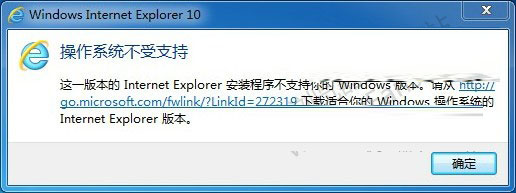
更新時遇到該提示的用戶,這個可能是你的系統未升級至SP1。請先查看你的系統版本是否有安裝SP1,方法:右擊計算機選擇屬性,查看Windows版本及系統類型(32位或64位)。
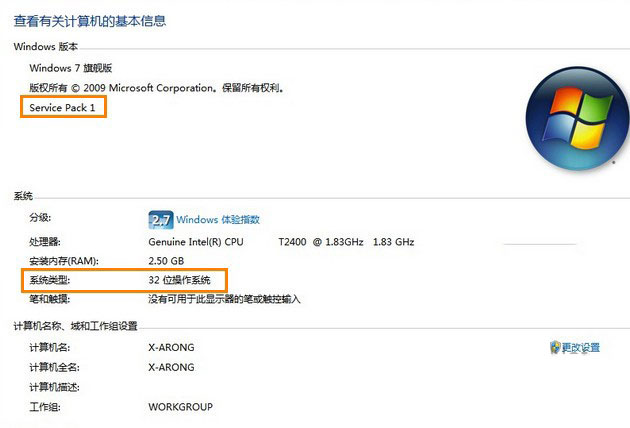
如未安裝SP1,請先下載SP1進行安裝。32位請下載windows6.1-KB976932-X86.exe,64位請下載windows6.1-KB976932-X64.exe
錯誤2:Internet Explorer 在安裝前需要更新
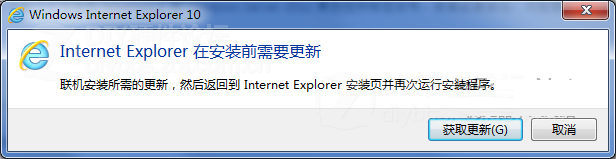
遇到這種情況,是更新升級IE10的需要補丁沒有安裝,我們可以安裝 KB2729094、KB2731771、KB2533623、KB2670838、KB2786081這幾個補丁後,在重啟電腦重新安裝IE10。
這個5個補丁已經打包了,32位請下載IE10_X86.rar,64位請下載IE10_X64.rar
注:下載補丁後,依次運行即可,如果已經安裝過會提示已安裝。
錯誤3:計算機上安裝了更新的 Internet Explorer 版本
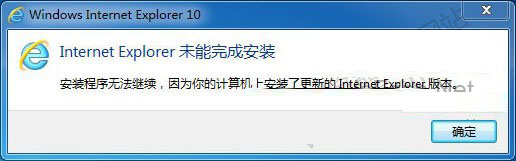
在安裝過程中遇到“IE未能完成安裝”的報錯提示,這個可能是因為我們之前執行過IE10安裝程序,但是在安裝的過程中失敗了,當再次運行IE10安裝程序時便會彈出該提示。我們可以先將當前使用IE的版本卸載,卸載並重啟電腦後,在嘗試運行安裝IE10。
卸載方法可參見:如何卸載Windows 7中的IE10並還原到IE9
錯誤4:錯誤的 Internet Explorer 安裝程序版本
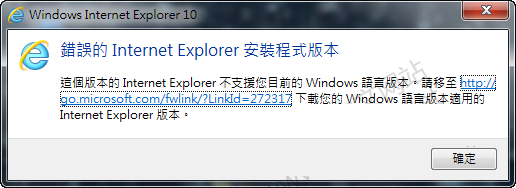
當安裝與系統相應的語言版本時,提示下載的 IE10 語言版本不支持目前的 Windows 語言版本,這個是因為下載的IE10語言版本與系統的語言版本不符導致的。這種情況多出現在國外購置的計算機中,因為系統初始安裝的語言版本可能是英文或其他語言版本,後來才下載安裝中文語言包,因此下載IE10的用戶,務必要先確認你的 Windows 7 語言版本。
下載相應語言的IE10安裝包以後,即可安裝,待安裝完成後在下載IE10簡體中文語言包安裝。
還有一些用戶抱怨IE10無法安裝,並離奇的顯示"Internet Explorer 需要更新"的錯誤消息,即使已經下載過安裝IE10所需的更新。
有相關技術人員表示,這是因為您的電腦使用雙顯卡導致暫時無法安裝IE10,目前微軟正在與電腦制造商進行協商以解決這個問題,相信不久即將會推出解決方法。
現在不少筆記本都采用了雙顯卡,內置的集成顯卡+獨立顯卡,這樣可以根據不同環境切換顯卡,例如玩游戲時啟用獨立顯卡,上網用啟用內置的集成顯卡,以達到節能省電的目的。
使用下面計算機型號的用戶會受到影響:
Dell Inspiron N4120, Dell Inspiron N5110, Dell Vostro 3350
HP Pavilion DV6, HP Pavilion DV7, HP Pavilion G6, HP Pavilion G7, HP ProBook 4530s
Lenovo G770, Lenovo Ideapad G570 (20079), Lenovo ThinkPad E420 (1141PW8)
Sony VPCCA15FW, Sony VPCCA17FL, Sony VPCCB2S1E, Sony VPCCB45FG,Sony VPCCB4Q1E, Sony VPCCB4S1R!